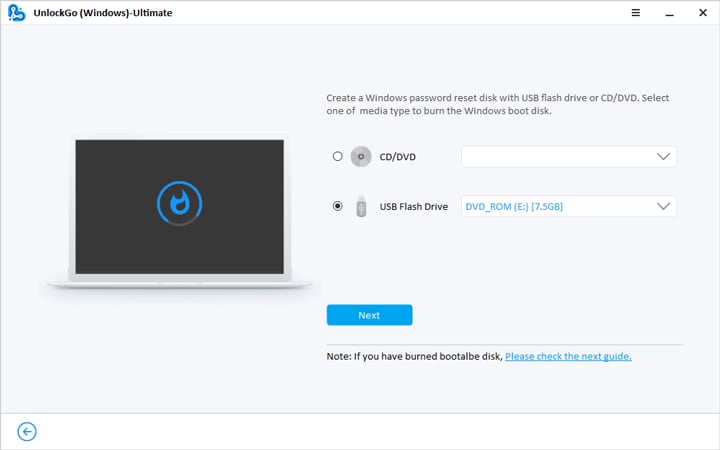
Supongamos que su servidor de Windows está bloqueado y no se está recuperando correctamente, y tiene una consulta como cómo restablecer la contraseña de Windows Server 2016. En ese caso, puede aplicar y ejecutar los siguientes métodos descritos a continuación. Teniendo tasas de éxito diferentes y diferentes y lentos, comencemos con la primera y mejor opción.
Parte 1. Cómo restablecer Windows Server 2016 Todas las contraseñas (100% funcionando)
Para resolver cómo restablecer la contraseña de administrador de Windows Server 2016 sin CD, necesitamos usar una herramienta de recuperación de contraseña: desbloquear (Windows). Es una solución simple, todo en uno para todos sus problemas y consultas. Puede cambiar fácilmente la contraseña de inicio de sesión/PIN/administrador sin conocer la contraseña e iniciar sesión en la cuenta específica.
¿Cómo usar la contraseña de desbloqueo – Windows para restablecer Windows Server 2016 Toda la contraseña?
Desbloquear: Windows Password Recovery es una herramienta final para restablecer la contraseña de Windows 11 olvidadas. Descargar y usar Desbloquear para Windows es muy fácil y requiere solo tres pasos:
Descarga gratuita
Descarga segura
- Obtenga otra PC e instale el mejor software de desbloqueo de contraseña, Desbloquear – Recuperación de contraseña de Windows. Y luego puede insertar su USB/CD/DVD en blanco y inicial en él como un disco de restablecimiento de contraseña de Windows para grabar.
- Después de la quema, puede insertar el disco quemado en su computadora bloqueada de Windows Server 2016, y luego seguir las instrucciones en pantalla para ingresar al menú BIOS, para que pueda configurar el disco de arranque seleccionando la pestaña de arranque y la prioridad del dispositivo de arranque. Último presione F10 para guardar y salir.
- Su dispositivo de servidor se reiniciará y luego puede elegir la cuenta de Windows de destino para restablecer o eliminar la contraseña de administración/inicio de sesión con facilidad.
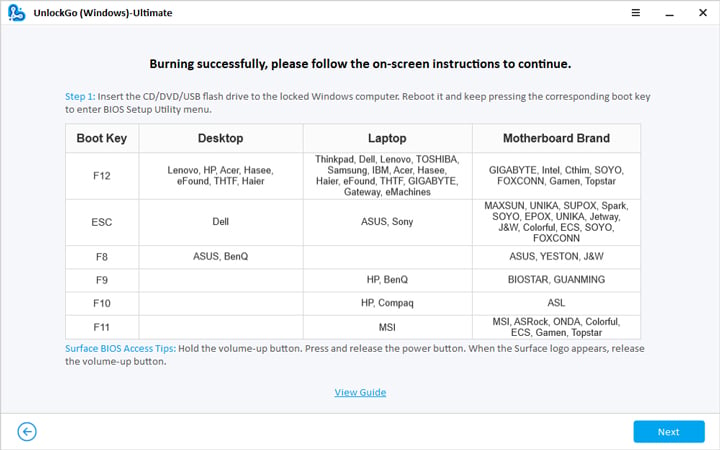
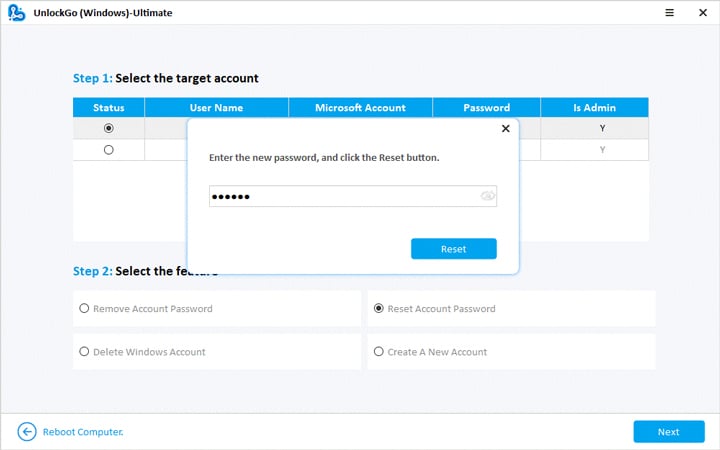
No importa su administrador en la cuenta de dominio o la cuenta local, es un pedazo de pastel cuando se desbloquea para Windows.
Parte 2. Cómo restablecer la contraseña de administrador de Windows Server 2016
Forma 1. Restablecer la contraseña de administrador de Windows Server 2016 con el disco de instalación
Otro método para tratar de responder a sus dudas sobre cómo restablecer la contraseña de administrador para Windows Server 2016 es restablecer la contraseña de administración de Windows Server 2016 a través de un disco de instalación. Este método es simple y puede dar resultados rápidamente si se ejecuta correctamente. Los pasos para la ejecución de este método son:
- En primer lugar, debe acceder a la unidad del sistema Windows fuera de línea desde la instalación de herramientas de DVD.
- Se mostrará un menú ahora. Seleccione la opción «Repare su computadora» Al seleccionar esta opción, puede cambiar varios archivos en su computadora.
- En el siguiente menú que se muestra en la pantalla, seleccione la opción de «Solución de problemas». Seleccionar Solicitante del sistema.
- En el símbolo del sistema, debe reemplazar el archivo. Para reemplazarlo, siga estos pasos:

- Ir a DO: (Suponiendo que la unidad de su sistema es C 🙂
- Tipo CD Windows System32 – Para acceder a la carpeta
- Tipo Ren Osk.exe OSK.old
- Después de esa copia cmd.exe y OSK.exe
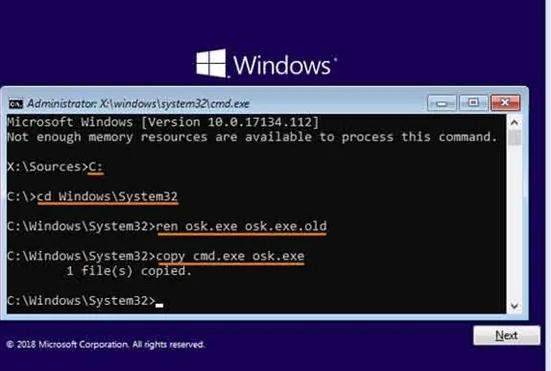
C: Windows System32 WindowsPowershell V1.0 Powershell.exe OSK.exe
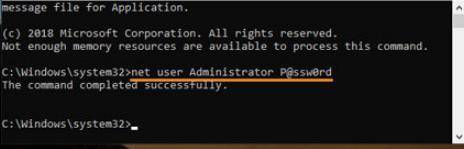
- En primer lugar, ve a DO:
- Aquí, Escriba CD Windows System32
- Ahora puedes escribir, prostituta OSK.EXEesto se mostrará, pero después de eliminar no aparecerá.
- Entonces, Escriba del Osk.exe

Forma 2. restablecer la contraseña de administración de Windows Server 2016 RDP
Si está en RDP y desea saber cómo restablecer la contraseña de administrador de Windows Server 2016, entonces todo lo que necesita para seguir estos pasos:
- Prensa Ctrl+Alt+del o Ctrl+Alt+End Si estás en RDP.
- Aquí, seleccione la opción de «Cambiar una contraseña. »
- Ahora escriba su contraseña actual aquí. Luego escriba su nueva contraseña y vuelva a escribirla para el proceso de confirmación.
- Prensa Ingresar Para completar el proceso finalmente.
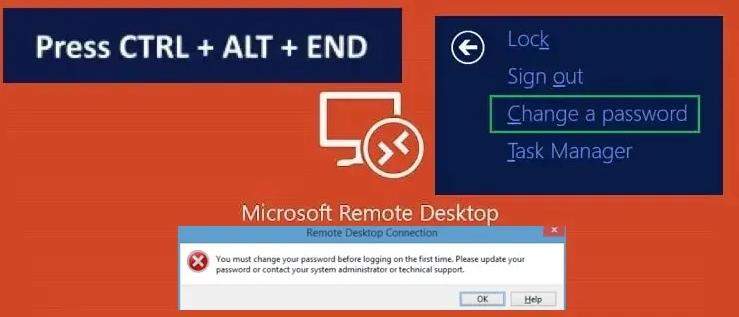
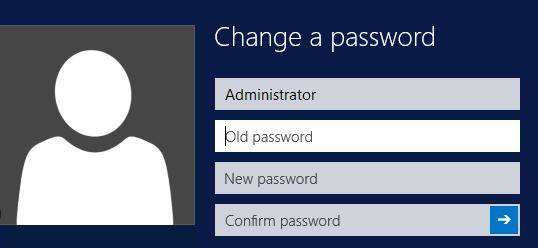
RELATED: Cómo Cambiar la Contraseña de Windows Server 2019/2016/2012
Parte 3. Cómo restablecer la contraseña de usuario de Windows Server 2016
Forma 1. Restablecer la contraseña de usuario del dominio de Windows Server 2016 con contraseña
También puede restablecer su contraseña de usuario de dominio de Windows 2016 con otra contraseña a través de Active Directory. Primero debe iniciar sesión en Active Directory Domain Control con los derechos del administrador. Luego siga estos pasos para recuperar su contraseña rápidamente.
- Hacer clic Comenzar > Panel de control.
- Ahora seleccione Herramientas administrativas > Usuarios y computadoras de Active Directory
- En la pantalla de Active Directory que se muestra, navegue hasta el Usuarios Elemento que se muestra en el panel izquierdo de la pantalla.
- Ahora en el panel correcto, haga clic derecho en el usuario del dominio para el que desea recuperar la contraseña. Después de hacer clic derecho, seleccione Restablecer contraseña Desde el menú Lista que se muestra.
- Escriba la nueva contraseña y confirme retisándola nuevamente.
- Hacer clic De acuerdo Para completar el proceso.

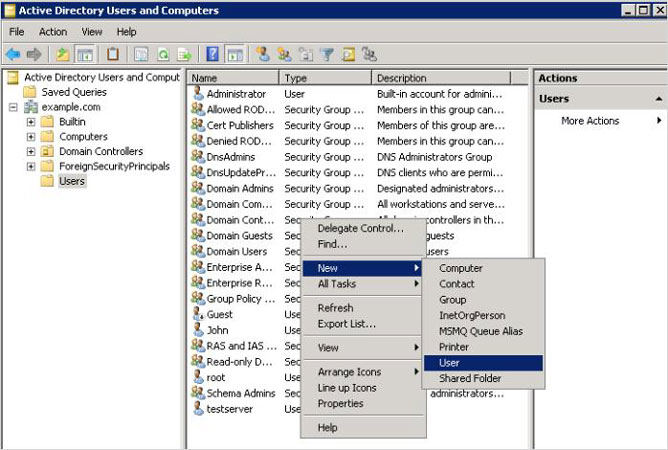
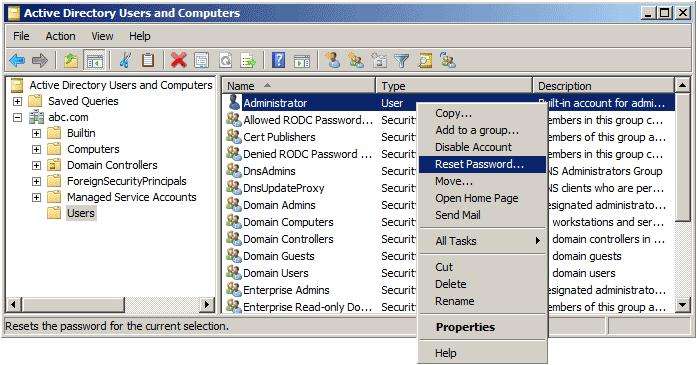
Forma 2. Restablecer la contraseña de usuario del dominio de Windows Server 2016 con Hiren's BootCD
La última forma de restablecer su contraseña de Windows Server 2016 y recuperar su cuenta con éxito es mediante el uso de Hiren's BootCD. Primero debe descargar BootCD de Hiren y seguir este procedimiento paso a paso para que su solución funcione.
Después de descargar el programa, extraiga y quema el archivo ISO en un USB o CD. Ahora:
- Reinicie su PC usando un CD o USB de arranque recién creable.
- Seleccione la opción de Mini Windows XP Desde la lista mostrada.
- Ahora el sistema iniciará su Windows XP.
- En la pantalla de escritorio, el Menú HBCD Se mostrará el icono. Seleccione y ejecutarlo.
- Desde la esquina superior derecha de la ventana, haga clic en Programas > Contraseña/teclas > Iniciar sesión en Windows > NTPWEDIT (restablecer la contraseña de usuario XP/Vista 7)
- Elegir Partición de Windows y seleccione el nombre de usuario con la contraseña faltante.
- Crear una nueva contraseña, reconfirmarla, guardar cambios y hacer clic en salida.
- Cierre el programa y reinicie su dispositivo. Este proceso habría cambiado con éxito su contraseña de Windows Server.
Conclusión
Suponga que ha olvidado su contraseña a Windows Server 2016 y desea restablecer la contraseña de Windows Server 2016. En ese caso, puede seguir los métodos mencionados anteriormente para resolver su consulta y comparar con ellos utilizando la herramienta de recuperación de contraseñas, como desbloquear (Windows) con la ayuda de un disco de restablecimiento, restablecerá su contraseña para usted de manera eficiente. Siga los pasos a continuación a Windows 8.1 R puede resolver el problema perfectamente sin crear problemas adicionales.
